छवि गुणवत्ता में सुधार के लिए शीर्ष 3 सर्वश्रेष्ठ फोटो स्पष्टता ऐप्स
विशिष्ट स्थितियों के कारण, धुंधली तस्वीरों से बचना हमेशा संभव नहीं होता है। इसके अतिरिक्त, यह झुंझलाहट का स्रोत हो सकता है, मुख्यतः यदि आप तस्वीर को दोबारा नहीं ले सकते। यहां तक कि अगर आप फोटोग्राफी में शुरुआत कर रहे हैं, तो कई तरह की तकनीकें हैं जिनका उपयोग आप अपनी तस्वीरों को बढ़ाने या सुधारने के लिए कर सकते हैं। आप विभिन्न तकनीकों के माध्यम से किसी चित्र की गुणवत्ता में सुधार कर सकते हैं। अन्य तृतीय-पक्ष चित्र संवर्द्धन पर भरोसा करते हैं, जबकि अन्य अपनी तस्वीरों के समग्र स्वरूप को बेहतर बनाने के लिए फोटोग्राफी विशेषज्ञों की सहायता के लिए भुगतान करते हैं। सीखना स्पष्टता के लिए फ़ोटो कैसे संपादित करें ऑनलाइन और ऑफलाइन कुछ बेहतरीन फोटो एन्हांसर्स की मदद से।
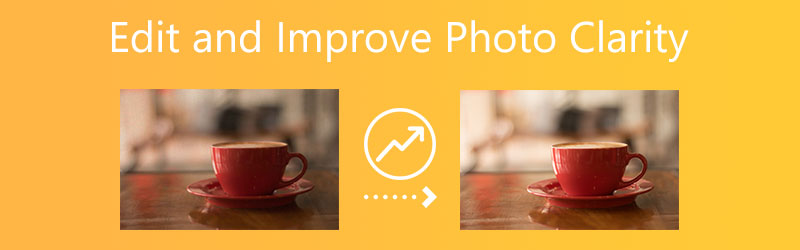

भाग 1. कंप्यूटर पर फोटो स्पष्टता में सुधार और वृद्धि कैसे करें
1. विडमोर फ्री इमेज अपस्केलर ऑनलाइन
विडमोर फ्री इमेज अपस्केलर ऑनलाइन एक छवि की फोटो गुणवत्ता में सुधार के लिए सबसे सुलभ तरीका है। यदि आप अपनी तस्वीरों को बदलना चाहते हैं तो यह उन ऐप्स में से एक है जिसे आप इंटरनेट पर पा सकते हैं। अगर आपका फोटोग्राफ पुराना है तो भी अलार्म की जरूरत नहीं है। यह इसकी मूल गुणवत्ता को बहाल करने और बढ़ाने में आपकी सहायता करेगा।
Vidmore फ्री इमेज अपस्केलर ऑनलाइन कृत्रिम बुद्धिमत्ता द्वारा संचालित है, जिससे प्रक्रिया सरल और बेहतर परिणाम देती है। छवि गुणवत्ता को बहाल करने के लिए व्यापक नेविगेशन की आवश्यकता वाले अन्य चित्र बढ़ाने वालों के विपरीत, यह वेब-आधारित एप्लिकेशन सरल और सरल है। प्रोग्राम के इंटरफ़ेस में अपनी तस्वीर जोड़ना आवश्यक है, और सब कुछ हल हो जाएगा। इसके अतिरिक्त, आप इस ऑनलाइन टूल का उपयोग करके अपनी तस्वीर को आठ गुना तक बढ़ा सकते हैं। अंत में, विडमोर फ्री इमेज अपस्केलर ऑनलाइन उपयोगकर्ताओं को विभिन्न प्रारूपों में चित्र प्रस्तुत करने की अनुमति देता है। और वे चित्र अपलोड के मामले में प्रतिबंधित नहीं होंगे।
चरण 1: पहली चीज जो आपको करनी चाहिए वह है अपने मैक या विंडोज डिवाइस पर ब्राउज़र खोलें और फिर विडमोर फ्री इमेज अपस्केलर नामक प्रोग्राम को ऑनलाइन खोजें। एक छवि अपलोड करने के लिए, छवि अपलोड करें बटन पर क्लिक करें। उसके बाद, आपको वह पिछली छवि प्राप्त करनी होगी जिसे आप पुनर्स्थापित करना चाहते हैं।
अभी इमेज अपस्केलर आज़माएं!
- फ़ोटो की गुणवत्ता सुधारें.
- चित्र को 2X, 4X, 6X, 8X तक बड़ा करें।
- पुरानी छवि पुनर्स्थापित करें, फ़ोटो को धुंधला करें, इत्यादि।

चरण 2: जब आर्टिफिशियल इंटेलिजेंस ने छवि को संसाधित करना समाप्त कर दिया है, तो यह आपके लिए तुलना करने के लिए मूल और बेहतर संस्करण दोनों को प्रदर्शित करेगा। यदि आप पैमाने से नाखुश हैं, तो आप किसी भिन्न का चयन कर सकते हैं बढ़ाई ऊपर दी गई सूची से।
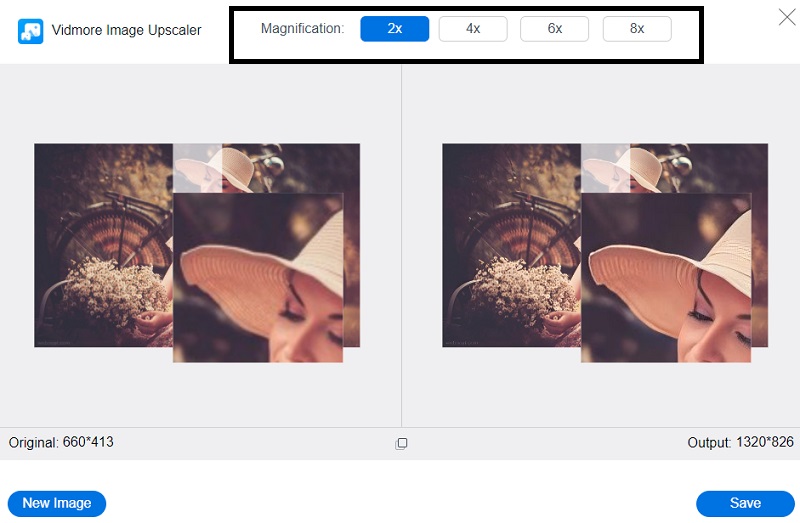
चरण 3: आप चाहते हैं कि आवर्धन की मात्रा का चयन करने के बाद, आप छवि को टैप करके सहेज सकते हैं सहेजें तस्वीर के नीचे बटन।
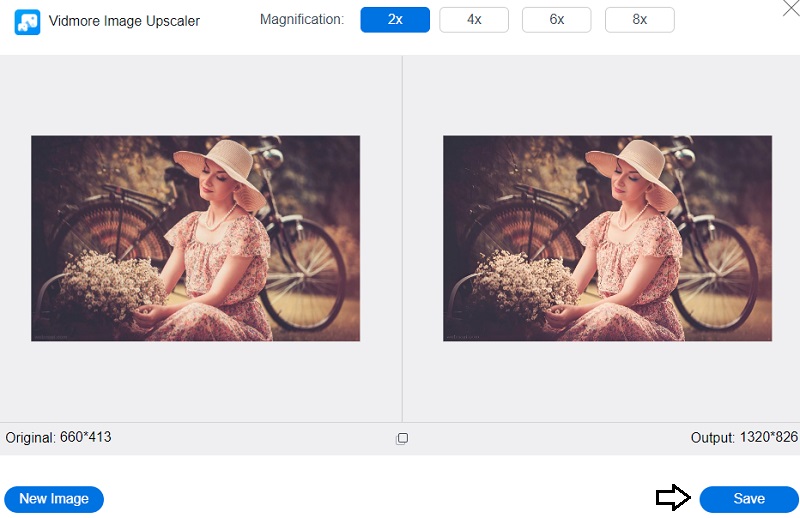
2. चलो बढ़ाएँ
लेट्स एन्हांस एक तस्वीर के रिज़ॉल्यूशन को बढ़ाने के लिए फोटोशॉप के सबसे कुशल विकल्पों में से एक है। यह इमेज मैग्निफायर आपकी छवियों में जानकारी को सही ढंग से भरने के लिए प्रशिक्षित AI को नियोजित करता है। आइए एन्हांस इनायत से एक छवि की गुणवत्ता को बढ़ाता है और आपको इसे सहजता से बढ़ाने की अनुमति देता है। इसके अतिरिक्त, सीखने की अवस्था थोड़ी है, इसलिए गैर-तकनीक-प्रेमी व्यक्ति भी इस उपकरण का उपयोग करने में सक्षम होंगे। आप एक गाइड के रूप में निम्न चरणों का उपयोग कर सकते हैं।
चरण 1: लेट्स एन्हांस वेबसाइट पर जाएँ और चुनें मुफ्त में प्रयास करें एक बार जब आप वहां हों तो विकल्प। बाद में, या तो एक नए खाते के लिए साइन अप करें या साइन इन करने के लिए अपने मौजूदा फेसबुक या Google खाते का उपयोग करें।
चरण 2: आप अपने डिवाइस से सीधे संपादक में एक तस्वीर अपलोड कर सकते हैं या छवि को खींचकर जगह पर छोड़ सकते हैं।
चरण 3: अंत में, दाईं ओर दिए गए टूल का उपयोग करके अपनी तस्वीर में कोई भी आवश्यक समायोजन करें। फिर, लेबल किए गए बटन पर क्लिक करें प्रसंस्करण शुरू करें स्क्रीन के निचले-दाएँ कोने में।
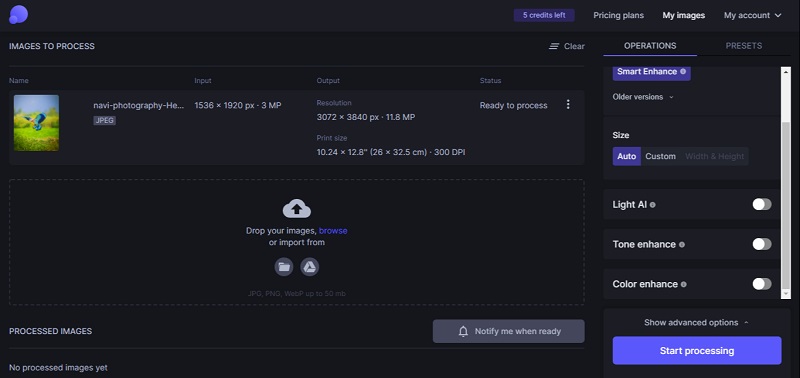
3. पिक्सेल
Pixlr एक इंटरनेट प्लेटफ़ॉर्म है जो आपको कम समय में आपकी तस्वीरों को तेज़ी से और पेशेवर रूप से संपादित करने के लिए आवश्यक सभी AI-संचालित टूल प्रदान करता है। फोटोशॉप में उपलब्ध अधिकांश क्षमताएं Pixlr के मुफ्त वेब संपादक में भी उपलब्ध हैं। हालाँकि, इसका उपयोग तुलना में अधिक सरल नहीं हो सकता है। जब आप इस एप्लिकेशन का उपयोग करते हैं तो आप अपनी छवियों के रंगों और तीक्ष्णता, धुंधलापन और विग्नेटिंग में त्वरित संशोधन कर सकते हैं। जब आप इस स्वचालित फोटो संपादक का उपयोग करते हैं, तो आपके पास कई संपादन विकल्पों तक पहुंच होती है, जैसे कि चमक, प्रकाश और छाया के लिए वैयक्तिकृत संपादन और प्रीसेट करने की क्षमता।
इस ऑनलाइन पिक्चर क्लैरिटी टूल का उपयोग करने की एक सीधी व्याख्या निम्नलिखित है।
चरण 1: अपने पसंदीदा खोज इंजन का उपयोग करके Pixlr की वेबसाइट पर जाएँ, फिर चुनें पिक्सल एक्स उपलब्ध विकल्पों में से।
चरण 2: उसके बाद, चुनें छवि खोलें मेनू से और वह चित्र अपलोड करें जिसका आप उपयोग करना चाहते हैं। उसके बाद, एक और स्क्रीन दिखाई देगी, जो आपसे अभी-अभी अपलोड की गई तस्वीर के आकार को समायोजित करने के लिए कहेगी।
चरण 3: आप अपनी तस्वीर में सुधार या सुधार कर सकते हैं और संपादक नामक कार्यक्रम के हिस्से के तहत प्रभाव जोड़ सकते हैं। दबाएं सहेजें बटन जब आप परिवर्तन कर रहे हों।
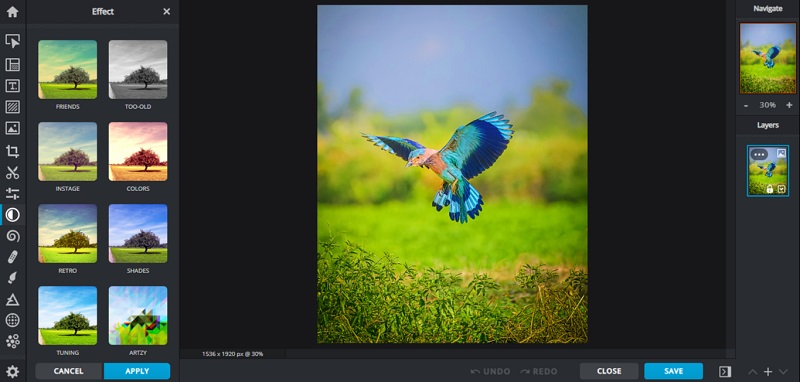
भाग 2. मोबाइल उपकरणों पर फोटो स्पष्टता में सुधार कैसे करें
PicsArt सबसे शानदार चित्र स्पष्टता अनुप्रयोगों में से एक है जिसका आप उपयोग कर सकते हैं यदि आपके पास एक स्मार्टफोन है और आप अपनी छवि गुणवत्ता बढ़ाना चाहते हैं। यह आईओएस और एंड्रॉइड के लिए एक क्रॉस-प्लेटफ़ॉर्म छवि संपादक है। PicsArt आपकी तस्वीरों को एक पेशेवर रूप देने के लिए व्यापक वृद्धि को सक्षम बनाता है। आप लघु ग्रह तस्वीरें बना सकते हैं, ओवरले जोड़ सकते हैं, पृष्ठभूमि बदल सकते हैं, टेक्स्ट जोड़ सकते हैं, मीम्स बना सकते हैं और अपनी तस्वीरों को स्लाइस कर सकते हैं। कोई आश्चर्य नहीं, यह तस्वीरों की गुणवत्ता भी बढ़ा सकता है।
और यदि आप जानना चाहते हैं कि स्पष्टता के लिए तस्वीरों को कैसे संपादित किया जाए, तो कृपया नीचे दिए गए चरणों की सूची देखें।
चरण 1: अपने फ़ोटोग्राफ़ की गुणवत्ता को संशोधित करने और सुधारने के लिए, कैमरा रोल पर छवि को स्पर्श करें। जब संपादन विंडो दिखाई देती है, तो स्क्रीन के निचले भाग में स्थित टूलबार विभिन्न प्रकार के विकल्प प्रदान करेगा। उसके बाद चुनो उपकरण उन क्षमताओं तक पहुँचने के लिए जो आपको फ़ोटो के दृष्टिकोण को क्रॉप, स्ट्रेच, एन्हांस, संशोधित, आकार बदलने, घुमाने और बदलने की अनुमति देती हैं।
चरण 2: पक्षानुपात बदलने के लिए, स्क्रीन के निचले भाग में किसी एक विकल्प को चुनें। जब आप आदर्श फ्रेम चुनते हैं, तो दबाएं लागू ऊपरी-दाएँ कोने में।
चरण 3: परिवर्तन करते समय, दबाएं लागू उन्हें बचाने के लिए बटन।
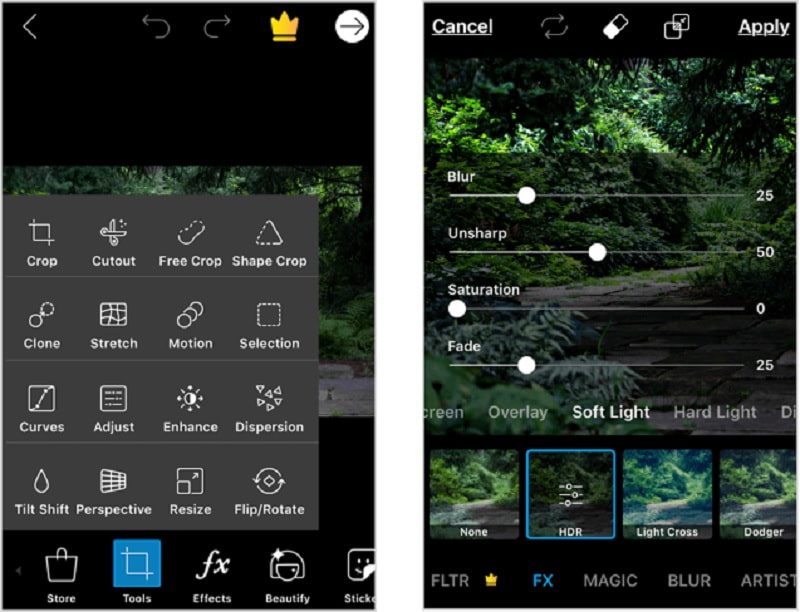
भाग 3. फोटो स्पष्टता में सुधार के बारे में अक्सर पूछे जाने वाले प्रश्न।
क्या एक तस्वीर स्पष्ट करता है?
आप एक्सपोज़र और कंट्रास्ट सेटिंग्स को समायोजित करके अपनी तस्वीर की उपस्थिति और गुणवत्ता में सुधार कर सकते हैं। ऐसा करने का सबसे उपयोगी तरीका है कि आप फोटो की स्पष्टता और चमक सेटिंग्स के साथ खेलें। किसी फ़ोटोग्राफ़ में ग्रेन या फ़ेड जोड़कर, आप उसे एक स्टाइल या फ़िल्टर्ड रूप दे सकते हैं जो बाहरी फ़ोटोग्राफ़ को कम दिखाई देने में मदद करता है।
मेरी तस्वीरों की गुणवत्ता खराब क्यों है?
आपकी तस्वीरें बहुत छोटी हो सकती हैं यदि आपने उन्हें इंटरनेट से प्राप्त किया है, उन्हें एक पुराने फोन या कैमरे से लिया है, या यदि आपके फोन या कैमरे की सेटिंग्स कम रिज़ॉल्यूशन पर छवियों को संग्रहीत करने के लिए कॉन्फ़िगर की गई हैं। यदि आपकी तस्वीरें बहुत छोटी हैं, तो आप विडमोर फ्री ऑनलाइन इमेज अपस्केलर का उपयोग करके उनका विस्तार कर सकते हैं।
मेरी छवियां दानेदार क्यों दिखाई देती हैं?
आप जिस दाने की बात कर रहे हैं, उसे शोर के रूप में जाना जाता है, जो एक उच्च आईएसओ द्वारा निर्मित होता है।
निष्कर्ष
एक अच्छी तस्वीर लेना जितना लगता है उससे कहीं अधिक जटिल है। सही छवि प्राप्त करना सोशल मीडिया-योग्य पोस्ट को तैयार करने का पहला कदम है। कुछ परिस्थितियों में निम्न चित्र गुणवत्ता की अनिवार्यता के कारण, आप कुछ पर भरोसा कर सकते हैं फोटो स्पष्टता निर्माता के ऊपर। और वे आपकी तस्वीर को सामाजिक फ़ीड के योग्य बना देंगे।



